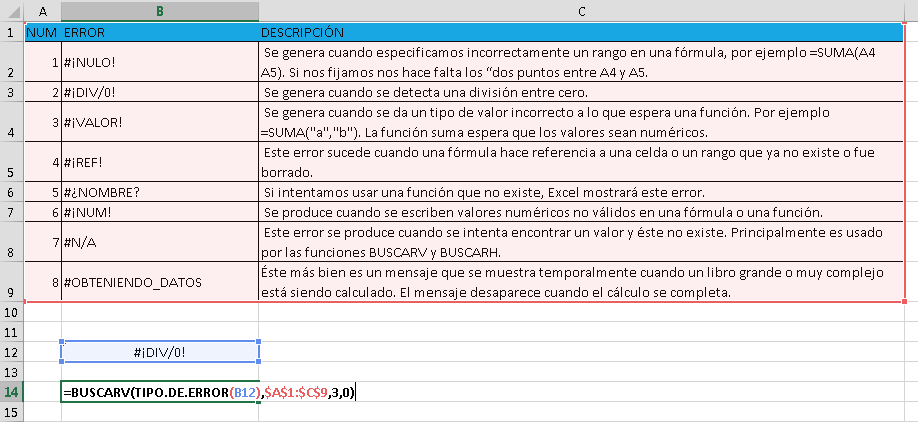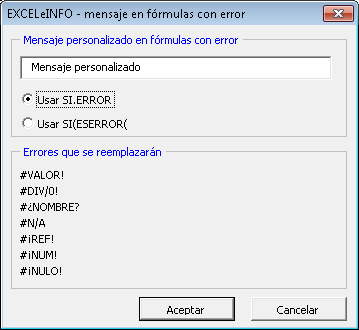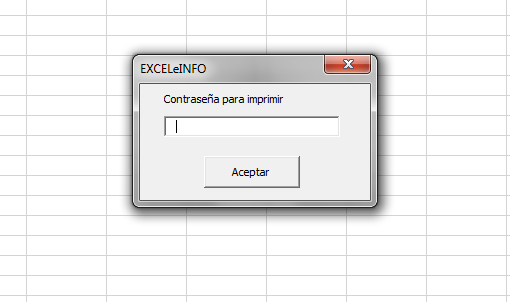Fórmulas y funciones para manejo de errores en Excel
Excel provee de algunas funciones para manejar errores que puedan causar nuestras fórmulas. Pero al decir errores, no necesariamente son errores que el usuario pueda tener, sino errores que las fórmulas nos arrojan en determinadas situaciones.
Tipos de errores
En Excel encontraremos distintos tipos de errores cuando hacemos uso de fórmulas. Los errores que encontramos son:
-
#¡NULO! : Se genera cuando especificamos incorrectamente un rango en una fórmula, por ejemplo =SUMA(A4 A5). Si nos fijamos nos hace falta los “dos puntos entre A4 y A5.
-
#¡DIV/0! : Se genera cuando se detecta una división entre cero.
-
#¡VALOR! : Se genera cuando se da un tipo de valor incorrecto a lo que espera una función. Por ejemplo =SUMA(“a”,”b”). La función suma espera que los valores sean numéricos.
-
#¡REF! : Este error sucede cuando una fórmula hace referencia a una celda o un rango que ya no existe o fue borrado.
-
#¿NOMBRE? : Si intentamos usar una función que no existe, Excel mostrará este error.
-
#¡NUM! : Se produce cuando se escriben valores numéricos no válidos en una fórmula o una función.
-
#N/A : Este error se produce cuando se intenta encontrar un valor y éste no existe. Principalmente es usado por las funciones BUSCARV y BUSCARH.
-
#OBTENIENDO_DATOS : Éste más bien es un mensaje que se muestra temporalmente cuando un libro grande o muy complejo está siendo calculado. El mensaje desaparece cuando el cálculo se completa.
A continuación vemos algunos ejemplos de las funciones que nos permitirá interactuar con los anteriores mensajes de error.
SI.ND
La función SI.ND se introdujo en Excel 2013 y evalúa si el error devuelto en una fórmula es #N/A. El error #N/A al ser usado principalmente en funciones BUSCARV y BUSCARV, SI.ND queda perfecto para ser usados con dichas funciones.
Ejemplo: Se pretender buscarv un valor dentro de una tabla. Si el valor no se encuentra, deseamos que se muetre el mensaje “NO SE ENCUENTRA”.
=SI.ND(BUSCARV(A1,$H$1:$I$5,2,0),”NO SE ENCUENTRA”)
SI.ERROR
La función SI.ERROR evalúa el resultado de fórmula o expresión y nos permite devolver un valor en caso de ser VERDADERO o ejecutar otra fórmula.
Ejemplo: Como sabemos, si intentamos dividir un número entre cero, el error que Excel nos devolvería será #!DIV/0!. Para el ejemplo queremos que se muestre el mensaje “NO SE PUEDE DIVIDIR ENTRE CERO” en lugar del mensaje de error.
=SI.ERROR(10/0,”NO SE PUEDE DIVIDIR ENTRE CERO”)
ESERROR
La función ESERROR devolverá VERDADERO en caso de que una fórmula genere error o FALSO en caso de que no lo genere. Recomiendo que se utilice en combinación con la función SI, para evaluar el error y mostrar un valor o ejecutar una fórmula en caso de que devuelva VERDADERO.
Esta función puede llegar a ser un tanto larga al momento de evaluarla con un SI. Por fortuna, después de Excel 2007 se introdujo la función SI.ERROR que es la combinación de ESERROR y SI.
Ejemplo: Usaremos la misma fórmula de BUSCARV para evaluarla y mostrar un mensaje en caso de que no se encuentre el valor.
=SI(ESERROR(BUSCARV(A1,$H$1:$I$5,2,0)),”NO SE ENCUENTRA”,BUSCARV(A1,$H$1:$I$5,2,0))
TIPO.DE.ERROR
La función TIPO.DE.ERROR devuelve un número que coincide con un valor de error.
Ejemplo: Usaremos un BUSCARV para traer la descripción coincidente de un error. El BUSCARV buscará el código de error de otra celda que genera un error.
=BUSCARV(TIPO.DE.ERROR(B12),$A$1:$C$9,3,0)
Figura 1. Uso de la función TIPO.DE.ERROR combinada con BUSCARV.
EXCELeINFO add-in como herramienta auxiliar para trabajar con celdas con error
En mi add-in EXCELeINFO viene añadida una herramienta que nos ayudará a mostrar un mensaje personalizado en las celdas que estén propensas a errores.
Con EXCELeINFO add-in instalado y el rango de celdas elegido, nos vamos a FÓRMULAS y elegimos la ópción llamada MENSAJE PERSONALIZADO EN FÓRMULAS CON ERROR.
Definimos el mensaje a usar, así como si deseamos usar SI.ERROR o ESERROR.
Figura 2. Mensaje personalizado en fórmulas con error.